Medan den dagliga användningen av din iPhone kan du köpa olika appar att använda. Dessa köpta appar från App Store säkerhetskopieras i ditt iCloud-konto. Vissa värdelösa appar i din köpshistorik finns fortfarande kvar även om du avinstallerar dem. Vet du hur man tar bort köphistorik på iPhone?
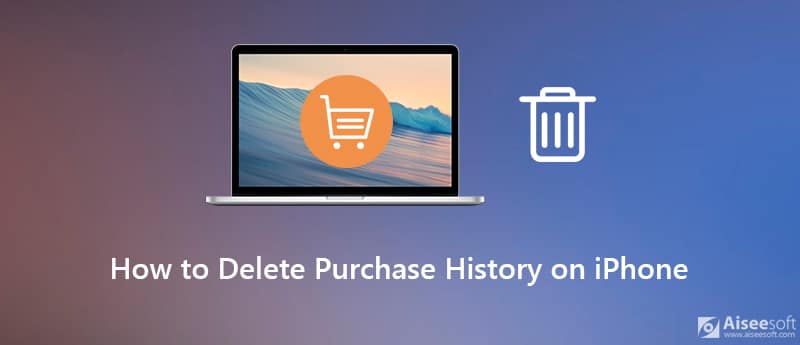
När du inte vill att någon ska se all appköpshistorik som finns lagrad på din iPhone kan du välja att antingen dölja eller ta bort dessa appar. Här i det här inlägget kommer vi att dela två enkla sätt att hjälpa dig radera appköpshistorik i App Store.
Första delen vill vi visa dig ett vanligt och enkelt sätt att radera appköphistorik på iPhone. Faktum är att det är en döljande lösning för att ta bort köphistoriken från din iOS-enhet. Du kan direkt ta bort apphistorik i App Store.
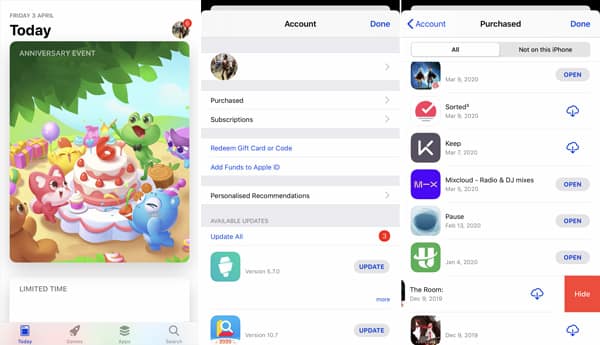
För att radera appköpshistorik på iPhone kan du också lita på iTunes. I likhet med den första metoden ger iTunes också iOS-användare en gömlösning för att ta bort din köpta apphistorik från iPhone.

Om du har flera appar som du inte längre använder på din iPhone, men du inte vill slösa bort din tid på att avinstallera dem, kan du använda Aiseesoft iPhone Cleaner för att radera dem snabbt och permanent så att du kan frigöra utrymme på din mobiltelefon. Som den bästa iOS-datarensaren låter Aiseesoft iPhone Cleaner dig radera all onödig data och dokument på din iPhone för att frigöra utrymme snabbt, enkelt och säkert. Du kan också använda den för att radera privata data på din iPhone permanent under dess skydd.

Nedladdningar
iPhone Cleaner - Bästa sättet att avinstallera appar
100 % säker. Inga annonser.
100 % säker. Inga annonser.




Inom bara några klick kan du enkelt rensa appar på iPhone utan att slösa tid. Men du bör veta att den här operationen också tar bort andra iOS-data från din iPhone. Det används främst för att rensa iPhone-data för att sälja eller skicka till en annan person.
Vad händer när du döljer en apphistorik på iPhone?
När du väljer att dölja en app på din iPhone kommer den inte längre att visas i köplistan i App Store. Dessutom kommer det inte att visas i familjemedlemmars köp om du använder familjedelning. Dessa dolda appar kommer inte heller att vara tillgängliga för nedladdning. Men dessa appar kommer inte att raderas från din iPhone. Det kommer faktiskt fortfarande att visas i din köphistorik.
Hur kan man dölja appen från köphistoriken på iPhone?
Du kan kontrollera alla dolda appar från dolda köp. När du kommer dit kan du välja alternativet Hantera och sedan välja alternativet Åtgöra för att dessa appar ska visas igen.
Hur hittar jag nedladdningshistorik för app på iPhone?
Som det nämnts ovan, kommer alla appar som köps och installeras från App Store säkerhetskopieras till ditt Apple-konto. Du kan gå till App Store, knacka på din avatar och sedan välja Köpta alternativ för att kontrollera nedladdningshistoriken för appen.
Vi har huvudsakligen pratat om hur man tar bort köphistorik på iPhone i det här inlägget. Efter dig radera app på iPhone / iPad, kommer det fortfarande att finnas apphistoriken i ditt Apple-konto. Du kan få tre enkla sätt att antingen dölja eller rensa din appköpshistorik med lätthet. Om du fortfarande har några frågor kan du lämna oss ett meddelande i kommentardelen.
Blockera meddelanden / samtal
1. Blockera ingen anrops-ID på iPhone 2. Återställ blockerade meddelanden på iPhone 3. Ring någon från ett blockerat nummer 4. Hur man vet om någon har blockerat mig på kik 5. Blockera avblockera någon WhatsApp 6. Blockera deaktiva Facebook-meddelanden
iPhone Cleaner kan rensa bort värdelös data på din enhet selektivt. Du kan också använda den för att radera dina privata data och hålla din iPhone / iPad / iPod Touch snabb och säker.
100 % säker. Inga annonser.
100 % säker. Inga annonser.